Spojimo Internet TV na mrežni kabel (LAN)

- 1373
- 317
- Simon Heaney
Sadržaj
- Veza putem usmjerivača
- Priključak izravno, s mrežnim kabelom od davatelja usluga
- Na TV -u smo postavili statički IP i DNS
- Davatelj je obvezujući na MAC adresi. Gdje gledati Mac na TV -u?
Prije nekoliko dana objavljena je uputa za povezivanje Wi-Fi Internet TV-a, možete je pročitati https: // f1Compp.RU/Televizory-Smart-TV/Kak-Podklyuchit-Televizor-Somart-TV-ic-Internetu-Po-Fi-Ni-Ni-32ln575U/. Danas želim pripremiti članak i razgovarati o tome kako povezati TV s mrežom putem mrežnog kabela.

Kabelska veza može biti korisna u dva slučaja: kada na televizoru nema ugrađenog (ili vanjskog) Wi-Fi modula, a kada nemate Wi-Fi usmjerivač (ili jednostavno nema načina da se povežete s a bežična mreža).
Razmotrit ćemo dvije metode povezivanja:
- Veza izravno pomoću LAN kabela, koji je najvjerojatnije kod vaše kuće (kabel koji je davatelj položio).
- I povezivanje kroz usmjerivač.
U oba slučaja nema ništa komplicirano.
Pokazat ću na primjeru TV LG 32Ln575U.
Veza putem usmjerivača
Na primjer, imate usmjerivač, ali na TV-u nema Wi-Fi. Jednostavno možemo položiti mrežni kabel na televizor s usmjerivača.
Usmjerivač mora biti povezan s Internetom i konfiguriran.
Također, potreban nam je mrežni kabel. Mali kabel je upotpunjen usmjerivačem ili s TV -om. Ali, ako vam treba duži kabel, možete ga napraviti sami, jer je ovdje napisano https: // f1Compp.ru/sovety/kak-sdelat -obzhat-krossover/ili idite na neku vrstu računalne trgovine i tražite da komprimira kabel željene duljine.
Spojimo jedan kraj kabela na usmjerivač, na žuti priključak (ispričavam se zbog kvalitete fotografije).

Na TV-u povezujemo drugi kraj kabela s mrežnim konektorom (RJ-45). Bolje je natjerati televizor.

Treba ispasti ovako nešto:

Ako je sve u redu, odmah nakon spajanja kabela na televizoru, s porukom bi se trebao pojaviti prozor Instalirana je veza s žičanom mrežom (Brzo nestaje).
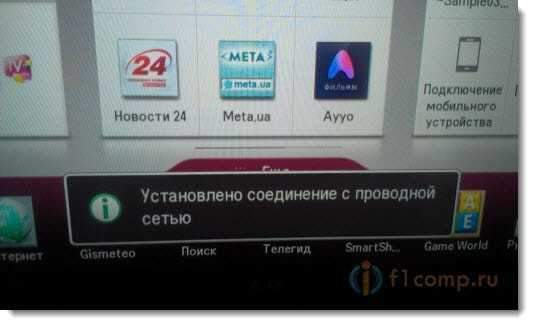
Sve, Internet na TV -u već radi! Možete koristiti sve pametne TV funkcije.
Priključak izravno, s mrežnim kabelom od davatelja usluga
Gotovo sve je isto kao u prethodnoj metodi. Ako vaš davatelj koristi tehnologiju veze "Dinamički IP" (možete razjasniti uz podršku), a zatim samo spojite kabel na TV i sve radi.
Ali ako tehnologija Pppoe, Ovdje je već malo složenije. Na primjer, na mom LG 32Ln575U ne postoji način da se takva veza konfigurira. Postoji samo jedna opcija, instalirajte usmjerivač i na njemu podižite vezu. I već s kabelom ili Wi-Fi-om povežite televizor.
Ali, koliko znam, na primjer, neki Samsung televizori mogu podići PPPOE vezu. Pogledajte karakteristike, provjerite kod proizvođača.
Na TV -u smo postavili statički IP i DNS
Možda ćete prilikom povezivanja putem LAN -a morati postaviti statički IP i DNS (davatelj može koristiti i ovu tehnologiju), to se može učiniti. Pokazujem kako 🙂
Idite na Smart TV i odaberite ikonu mreže (možete i putem postavki).
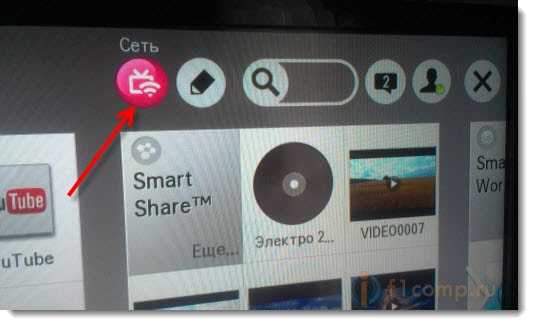
pritisni gumb Konfigurirajte vezu.
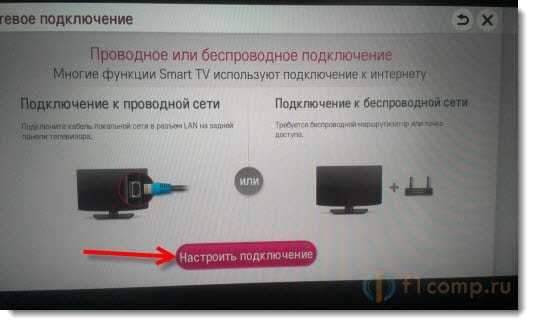
Odaberite gumb Ručno podešavanje.
Kabel bi već trebao biti povezan!
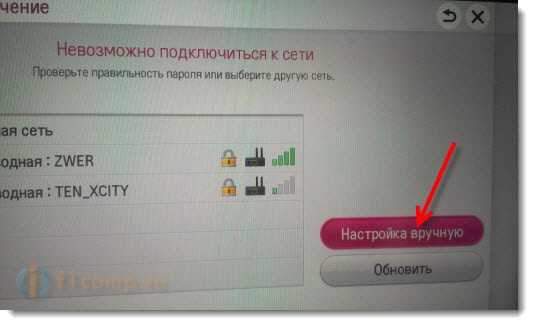
Odaberite gumb "Wending".

Nadalje, ručno postavljamo potreban IP i DNS. Klik u redu.
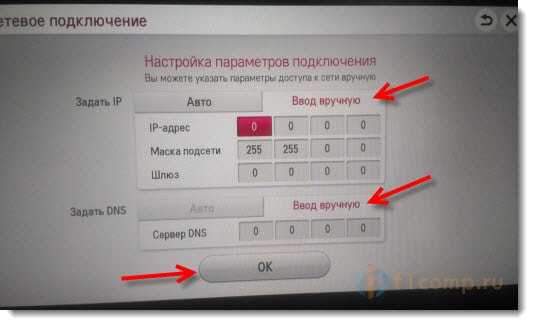
TV će izgraditi mrežnu karticu i dati rezultat veze s Internetom. Ovako (možete se razlikovati za vas, ovo je normalno):
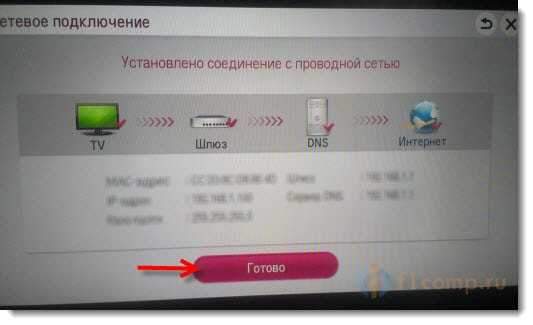
Klik Spreman. Sve, konfigurirana je ožičena mreža sa statičkim IP -om.
Davatelj je obvezujući na MAC adresi. Gdje gledati Mac na TV -u?
Ako je vaš davatelj obvezujući na MAC adresi, a Internet je, na primjer, vezan za računalo, tada ga povezivanje s TV -om najvjerojatnije ne radi. Potrebno je da davatelj promijeni obvezujući na MAC adresu televizora.
U ovom slučaju moramo saznati MAC adresu našeg TV -a. To možete učiniti obično u postavkama.
U LG 32Ln575U na kartici Podržati - Inf. O proizvodu/usluzi.
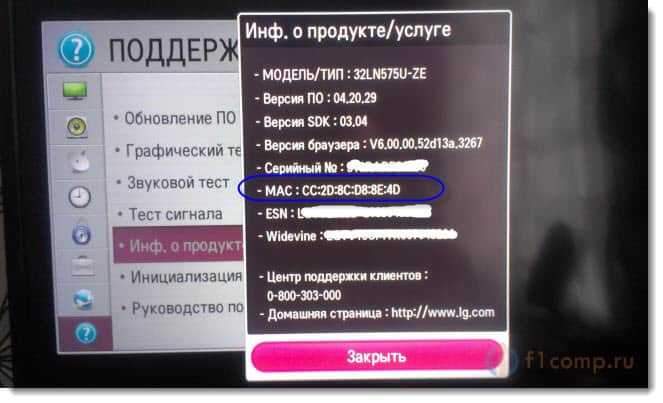
To je sve. Ako se pojave pitanja, pitajte ih u komentarima! Najbolje želje!
- « Postavka DLNA (Smart Share) na LG Smart TV TV. Gledajte filmove i fotografije koje su na računalu
- LG TV kontrola pomoću pametnog telefona (iOS ili Android). Postavljanje LG TV daljin »

